

Microsoft Word — это один из самых популярных текстовых редакторов, который широко используется для создания и редактирования различных документов. Один из важных аспектов при работе с Word — это настройка полей документа. Поля определяют отступы и границы страницы, а также позволяют установить нужное расположение текста.
Настройка полей имеет важное значение при создании различных типов документов, таких как резюме, курсовые работы, научные статьи и другие. Настройки полей могут быть разными для различных типов документов, поэтому важно знать как правильно их настроить.
Для начала настройки полей в Microsoft Word необходимо открыть нужный документ или создать новый. Затем, выбрав вкладку «Разметка страницы», можно приступить к настройке полей. В этом разделе можно изменять ширины полей, устанавливать отступы сверху и снизу, а также настраивать границы страницы.
Зачем настраивать поля в Microsoft Word?
Основная причина настройки полей в Microsoft Word — создание удобной и красивой структуры документа. Поля в Word позволяют установить отступы от краев страницы, что помогает сделать документ более аккуратным и ясным. Настраивая поля, можно создать рамки вокруг текста или отдельных разделов, что поможет выделить их и сделать информацию более структурированной.
Кроме того, настройка полей в Word позволяет управлять размерами и положением текста на странице. Регулировка полей позволяет установить ширину текстового блока, влияющую на количество символов в строке и, следовательно, на удобочитаемость текста. Выбор правильных значений полей также поможет добиться равномерного заполнения страницы и избежать неоправданно больших или маленьких отступов.
Еще одной важной причиной настройки полей в Microsoft Word является подготовка документа к печати или презентации. Поля позволяют учесть требования оформления, когда текст будет напечатан или отображаться на экране в режиме презентации. Настройка полей, включая размеры и межстрочные интервалы, может быть критически важной для обеспечения профессионального вида документа и его соответствия стандартам.
Таким образом, настройка полей в Microsoft Word является неотъемлемой частью работы с текстом. Это позволяет создать структурированный и профессионально оформленный документ, обеспечивает его удобочитаемость и соответствие требованиям оформления. Правильно настроенные поля помогают сделать документ аккуратным, удобным для чтения и представления.
Установка отступов
При работе с документами в Microsoft Word может возникнуть необходимость установить отступы для обеспечения более удобного чтения и визуального выделения текста. Установка отступов в документе помогает создать более структурированный и аккуратный вид, придавая ему профессиональный вид.
Для установки отступов в Microsoft Word можно воспользоваться различными инструментами. Например, можно установить отступы для всего документа или применить отступы только к определенным абзацам или выделенному тексту. Использование отступов также полезно при создании списков, таблиц или других структурированных элементов документа.
Для установки отступов можно использовать панель инструментов «Разметка страницы», где доступны различные опции и параметры для изменения отступов. Например, можно установить отступы слева и справа, добавить первую строку отступа или изменить размер отступа.
Установка отступов может быть полезна при создании официальных документов, таких как письма, резюме или бизнес-планы. Корректно установленные отступы делают документ более удобным для чтения, и помогают выделить ключевые моменты или разделы.
Важно помнить, что при установке отступов следует сохранять единый стиль и форматирование документа. Рекомендуется также проверять конечный результат перед печатью или отправкой документа, чтобы убедиться, что отступы выглядят аккуратно и соответствуют заданным параметрам.
Как создать левый отступ в Microsoft Word
Чтобы создать левый отступ в Microsoft Word, вам потребуется использовать функцию «Форматирование абзацев».
Вот шаги, которые нужно выполнить:
- Выделите текст, для которого вы хотите создать левый отступ.
- Щелкните правой кнопкой мыши на выделенном тексте и выберите в контекстном меню пункт «Форматировать абзац».
- В открывшемся окне диалога «Абзац» найдите раздел «Отступы».
- В поле «Слева» введите необходимое значение для вашего левого отступа.
- Нажмите кнопку «ОК», чтобы применить изменения.
Теперь выбранный текст будет иметь левый отступ с заданным вами значением. Вы также можете применить этот процесс для нескольких абзацев или для всего документа, если нужно.
Установка правого отступа в Microsoft Word


Чтобы установить правый отступ в Microsoft Word, следуйте следующим шагам:
- Откройте документ. Для этого выберите «Файл» в верхнем левом углу приложения и нажмите «Открыть». Выберите нужный документ и нажмите «Открыть».
- Выделите текст, к которому необходимо применить правый отступ. Выделить можно как отдельные абзацы, так и весь документ целиком.
- Откройте меню «Расположение» вкладки «Разметка страницы». В этом меню вы найдете несколько вариантов отступов, включая правый отступ. Щелкните на значке и выберите нужное значение.
- После выбора отступа нажмите «ОК», чтобы применить изменения. Вы увидите, что текст сместился вправо согласно установленному правому отступу.
- Проверьте результаты. Пролистайте весь документ и убедитесь, что правый отступ применен к нужным абзацам или тексту. Если необходимо внести изменения, повторите предыдущие шаги.
Теперь вы знаете, как установить правый отступ в Microsoft Word. Не стесняйтесь экспериментировать с различными отступами и настраивать форматирование текста, чтобы создать профессионально выглядящие документы.
Управление размерами полей
При работе в Microsoft Word существует возможность управлять размерами полей документа, чтобы достичь оптимального внешнего вида и формата. Установка и изменение размеров полей может быть осуществлена через различные способы и инструменты программы.
Одним из способов управления размерами полей является использование команды «Разметка страницы», которая позволяет установить и изменить значения верхнего, нижнего, левого и правого полей в документе. С помощью этого инструмента можно точно задать требуемые значения размеров полей и применить их к текущему документу.
Также возможна настройка размеров полей с помощью функции «Поля» во вкладке «Разметка страницы». В этом случае пользователю предоставляется возможность выбрать один из предустановленных вариантов размеров полей или настроить их вручную, указывая конкретные значения в соответствующих полях.
Для более точного управления размерами полей можно воспользоваться функцией «Поля» в диалоговом окне «Настройки страницы». В данном окне пользователю доступны дополнительные параметры настройки, такие как отступы и выравнивание текста. Это позволяет создавать документы с максимально точно заданными размерами и форматом полей.
Таким образом, управление размерами полей в Microsoft Word предоставляет широкие возможности для достижения оптимального внешнего вида и формата документов. Пользователь может выбирать между различными инструментами и функциями, настраивать значения размеров полей вручную или выбирать предустановленные варианты. Каждый метод позволяет добиться необходимого результата и создать документ с нужными размерами полей.
Как изменить размер полей в Microsoft Word?
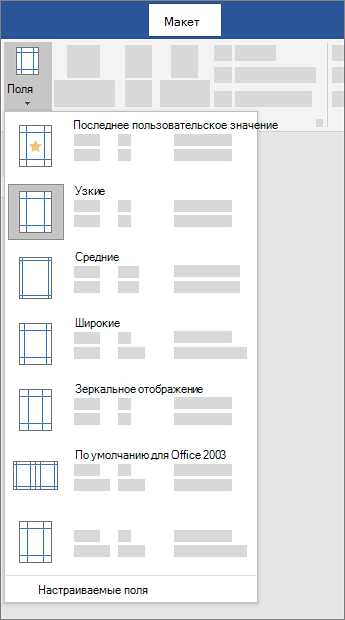
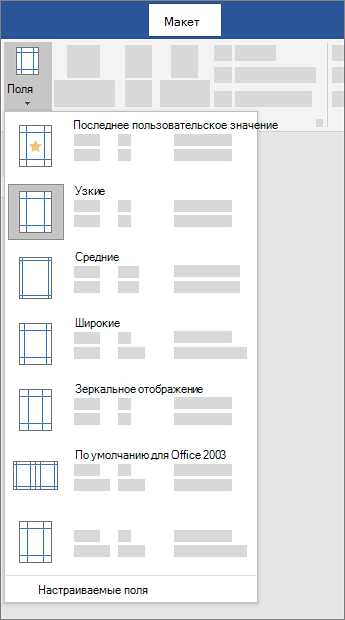
Первый способ – это использование встроенной функции «Расположение страницы». В верхней панели инструментов вкладка «Разметка страницы» позволяет выбрать опцию «Поля», после чего открывается меню, в котором вы можете задать нужные размеры полей. Например, вы можете указать размеры полей по дюймам или ввести собственные значения.
Еще один способ – это использование команды «Настройки страницы». Щелкните правой кнопкой мыши на любом месте документа, выберите пункт «Настройки страницы» и откройте вкладку «Поля». Здесь вы можете выбрать нужные размеры полей, используя предоставленные опции, или ввести свои значения в соответствующих полях.
Как уменьшить размер полей в Microsoft Word
Для того чтобы уменьшить размер полей в Word, следует следовать следующим шагам:
- Откройте документ в Microsoft Word и перейдите во вкладку «Разметка страницы».
- Нажмите на кнопку «Поля» в разделе «Разметка страницы».
- В появившемся меню выберите пункт «Поля страницы».
- Настройте соответствующие параметры полей, такие как ширина и отступы, чтобы уменьшить размер полей.
- После настройки нажмите кнопку «ОК», чтобы применить изменения.
Также можно использовать горячие клавиши для быстрого изменения размера полей. Например, сочетание клавиш Shift + F1 позволяет переключаться между различными предварительно заданными настройками полей страницы.
Уменьшение размера полей может быть полезно при необходимости сократить объем текста на странице или для создания компактного документа, который занимает меньше места при печати или сохранении в электронном формате.
Вставка специальных символов-разделителей для полей в Microsoft Word
В Microsoft Word есть возможность вставки специальных символов-разделителей для полей. Эти символы используются для отделения различных частей поля и облегчения его чтения и редактирования.
Один из самых распространенных разделителей — это символ тильды (~). Он может быть использован для отделения названия поля от его значения. Например, если у вас есть поле «Имя фамилия» и вы хотите отделить имя от фамилии, вы можете использовать символ тильды следующим образом: «Имя~Фамилия».
Еще один полезный разделитель это символ вертикальной черты (|). Он может быть использован для разделения значений внутри поля. Например, если у вас есть поле «Список участников» и вы хотите перечислить имена участников, вы можете использовать символ вертикальной черты следующим образом: «Имя участника 1|Имя участника 2|Имя участника 3».
Также вы можете использовать символы плюса (+) или минуса (-) в качестве разделителей, чтобы обозначить условия или параметры поля. Например, если у вас есть поле «Оценка» и вы хотите указать знак «+» для положительных оценок и знак «-» для отрицательных оценок, вы можете использовать следующий формат: «+5» или «-3».
Не забывайте, что вставка разделителей полей производится через специальные функции в Microsoft Word. Вы можете найти их в разделе «Вставка» или «Поля» на панели инструментов. Использование разделителей полей может значительно упростить редактирование и форматирование документов в Microsoft Word.
Вопрос-ответ:
Как вставить разделители полей в тексте?
Чтобы вставить разделители полей в тексте, используйте специальные символы или конструкции, которые позволяют разделить информацию на отдельные поля или колонки. Например, в программировании для этого часто используются разделители типа запятой, табуляции или вертикальной черты. В текстовых редакторах также можно использовать таблицы или специальные инструменты для форматирования текста.
Зачем нужны разделители полей?
Разделители полей позволяют упорядочить и структурировать информацию, разделяя её на отдельные элементы или колонки. Это упрощает работу с данными, позволяет выполнять поиск и сортировку по определенным критериям, а также облегчает восприятие информации для пользователей.
Какие разделители полей можно использовать?
В зависимости от задачи и контекста использования, можно выбрать различные разделители полей. В текстовых документах и программном коде обычно используются символы, такие как запятая, табуляция, вертикальная черта или точка с запятой. В табличных данных часто применяются символы разделителя ячеек, например, символ табуляции, запятой или вертикальной черты. Возможны и другие варианты, которые наиболее удобны и понятны для конкретной задачи.
Как правильно вставлять разделители полей в текст?
Чтобы правильно вставить разделители полей в текст, нужно определить, какой символ разделителя использовать и где он должен находиться в тексте. Затем можно использовать соответствующий символ или конструкцию, чтобы разделить поле или колонку от остальной информации. В некоторых случаях потребуется использовать специальные инструменты или функции для работы с данными или текстом.
Можно ли использовать несколько разделителей полей в одном тексте?
Да, можно использовать несколько разделителей полей в одном тексте. Это может быть полезно, когда нужно разделить информацию на несколько уровней или категорий. Например, можно использовать разделитель для разделения полей внутри каждого элемента, и другой разделитель для разделения элементов между собой. Однако стоит учитывать, что при использовании нескольких разделителей полей может возникнуть сложность в обработке данных или анализе информации.
Как вставить разделитель поля в документе?
Для вставки разделителя поля в документе необходимо использовать специальную команду. В Microsoft Word, например, это делается с помощью комбинации клавиш Ctrl + F9, после чего появляется фигурная скобка, которую нужно внутри отредактировать для вставки нужного разделителя. В результате получится поле с разделителем, который можно настроить по своему усмотрению.

